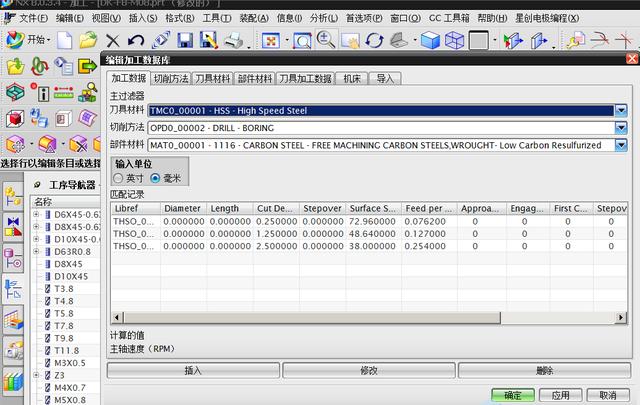作为小米电视跨时代的产品,小米电视4自从亮相CES之后,就震惊全球,来老外都对小米电视4的产品工艺赞不绝口,史上最薄机身,甚至比iphone7厚度都窄了30%。

小米电视4采用了与小米MIX类似的无边框设计风格,具有很强的视觉冲击力。小米电视4分为65英寸、55英寸、49英寸三个版本,与同为65英寸的小米电视3S平面板相比,其机身厚度减少了一半,仅为4.9mm,与纤薄的iPhone 7相比也薄了约30%。此外,4K分辨率屏幕、HDR、PatchWall等特点的加持令这款产品备受瞩目。

其中,65英寸小米电视4延续了此前小米电视首创的分体结构,将音响和主机独立出来。外值得关注的事,在AI渐成趋势的今天,小米电视4系列新品全面预置PatchWall人工智能系统,该系统是继苹果TV、webOS、Tizen之后的第四大电视系统。
【玩机攻略】
小米电视4如何安装第三方软件?让电视性能得到最大化发挥?这里以“沙发管家”为例,来教大家如何在小米电视4上装第三方软件。
【安装流程】
①下载沙发管家安装文件到U盘 → ②设置允许“安装未知来源的应用”→ ③通过高清播放器找到安装包 →④完成安装
【操作步骤】
1. 百度搜索“沙发管家”进入沙发网,下载沙发管家安装包;或者直接点击链接(http://app.shafa.com/shafa.apk)下载沙发管家安装包。

将下载好的apk安装包复制到U盘。
2、打开“小米电视4的设置”→“账号安全”,将【安装未知来源的应用】和【米联安全】设置为允许。


3、打开应用程序下的“高清播放器”。

4、 切换到“设备”标签,选择“移动存储设备”。

5、打开小米电视5上插入的U盘,找到沙发管家安装包。

6、按照提示步骤,安装沙发管家并打开即可。

通过沙发管家客户端,可以直接下载“电视猫”“HDP直播”“电视家2.0”等直播应用,轻松看直播。